Két Windows 11 azonos felhasználó a bejáratnál - hogyan lehet megjavítani?
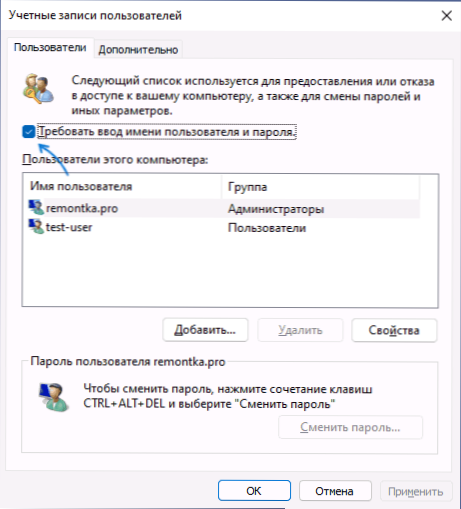
- 721
- 209
- Deák Kornél
Ha ha a Windows 11 -es számítógép be van kapcsolva, akkor 2 azonos névvel rendelkező felhasználó jelenik meg a bejárati képernyőn (Lock képernyő) - ez egy viszonylag gyakori probléma, amely a rendszer előző verziójában volt jelen. A megoldás általában viszonylag egyszerű.
Ez az egyszerű utasítás részletesen arról, hogy miért merül fel a probléma, és hogyan lehet eltávolítani a felhasználó megjelenítését a Windows 11 bejáratánál.
A probléma oka és a fő megoldási módszer
A vizsgált probléma akkor fordul elő, amikor a jelszó kérés kikapcsol a Windows 11 bejáratánál, amelyet sokan tesznek a rendszer használatának megkezdésekor. Általában a következők fordulnak elő:
- A felhasználó eltávolítja a "Felhasználó és a jelszó megadása" jelet, míg az aktuális felhasználói jelszót kérik.
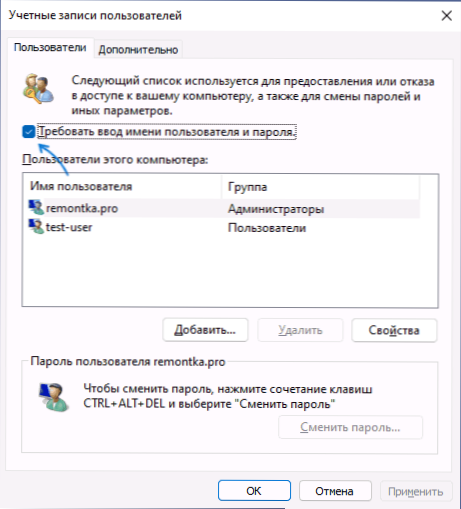
- Ha helytelen jelszót ír be (például rossz elrendezésben vagy a CAPS zárral be van kapcsolva), vagy a felhasználó helytelen nevét (általában bevezetve vagy nem szükséges), akkor a hibát nem adják ki.
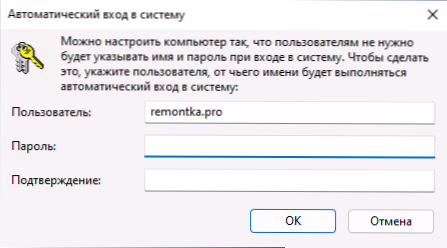
- Ugyanakkor, ha a 2. bekezdést készítik, akkor az aktuális felhasználó kétszeresése jelenik meg a zár képernyőn, és az automatikus bejárat nem fordul elő.
Vannak más lehetőségek is a probléma okaira: néha a rendszer rendszeres kudarcát, néha ugyanazt az eredményt lehet elérni, ha a harmadik parti segédprogramokat használják, amelyek a belépési paraméterek megváltoztatására szolgálnak.
A helyzet fő megoldása a következő egyszerű lépésekből áll:
- A Windows 11 -ben kattintson a Keys gombra WIN+R A billentyűzeten írja be Netplwiz vagy Control UserPasswords2 És kattintson az Enter elemre.
- Telepítse a "Felhasználónevet és jelszót követelje meg" jelölést, alkalmazza a beállításokat és indítsa újra a számítógépet.
- A következő bemeneten a második felhasználó eltűnik, de a jelszónak be kell írnia. Vigyázzon arra, hogy melyik elrendezés (a jobb oldalon jelenik meg a zár képernyőn), tőke- vagy kisbetűket, amelyeket írsz.
- Most, ha engedélyezni szeretné a bejáratot jelszó nélkül, tedd újra az 1. lépést, de ezúttal távolítsa el a „Felhasználó és jelszó igényelése” jelet, majd nagyon óvatosan írja be az aktuális felhasználó jelszavát és a megerősítést, figyelembe véve a figyelmet olyan árnyalatok, mint a billentyűzet elrendezése és regisztrálása. További információ: Hogyan lehet eltávolítani a jelszót és a PIN -kódot a Windows 11 bejáratánál.
E műveletek végrehajtásának eredményeként két azonos felhasználónak abba kell hagynia a megjelenést, és a bejárat automatikusan végrehajtódik.
Ha az adott módszer nem működött az Ön esetében, és feltételezi, hogy a probléma a rendszer meghibásodásához kapcsolódik, próbálja meg használni a Windows 11 restaurációs pontjait azon a napon, amikor a problémát nem figyelték meg. A helyreállítás megkezdésének egyik gyors módja a Win+R kulcsok megnyomásával a billentyűzeten, írja be az Rstrui -t és az Enter billentyűt.
- « A felhasználó bejegyzését és a jelszó igénylését igénylő elem hiányzik a Windows 11 -ben - hogyan lehet javítani?
- Hogyan ellenőrizzük a Windows 11 aktiválását »

